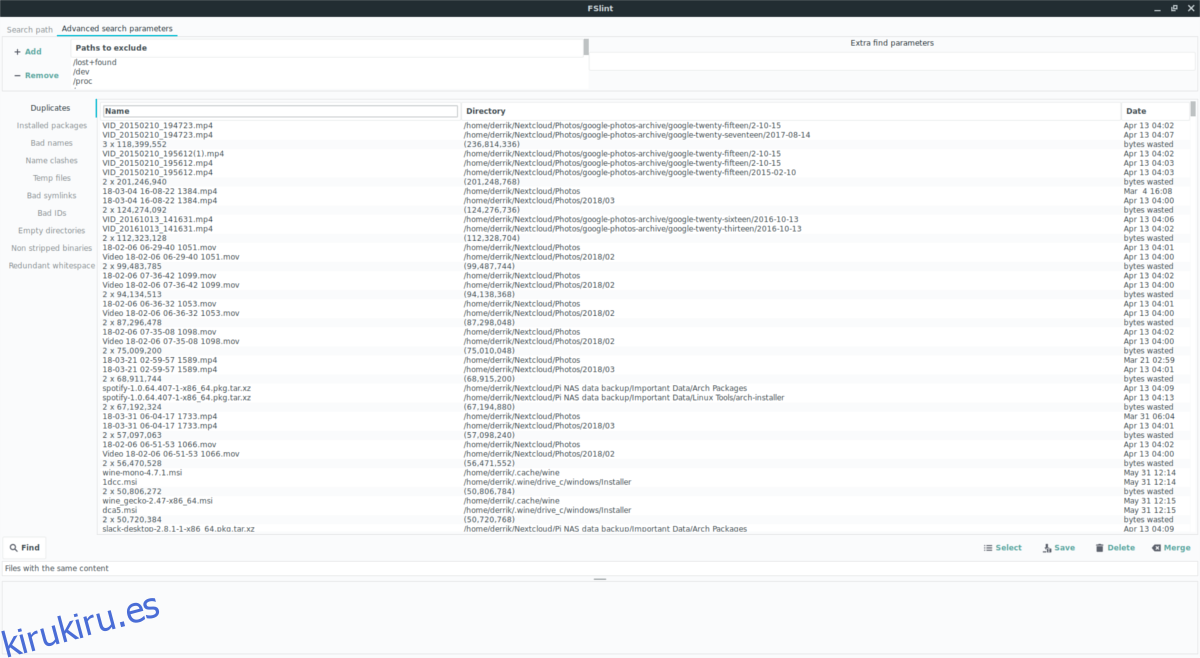¿Se está quedando sin espacio en su PC con Linux? Si es así, ¡considere probar esta aplicación! Se llama Fslint y puede encontrar archivos duplicados en Linux. Una vez que encuentre los archivos duplicados, le indicará al usuario que ejecute el programa para recuperar el espacio perdido.
Tabla de contenido
Instalar Fslint
Instalar la herramienta Fslint en Linux es bastante fácil si está ejecutando una de las principales distribuciones de Linux. Para obtener el programa, abra una ventana de terminal y use su administrador de paquetes para instalarlo. Alternativamente, es posible descargar y compilar el código fuente de Fslint.
Ubuntu
sudo apt install fslint
Debian
sudo apt-get install fslint
Arch Linux
sudo pacman -S fslint
Fedora
sudo dnf install fslint
OpenSUSE
sudo zypper install fslint
Otros Linux
Fslint se ejecuta en casi cualquier distribución de Linux gracias a un lanzamiento del código fuente. Comience a instalarlo en su PC con Linux abriendo una ventana de terminal. Desde allí, use la herramienta wget para obtener la última versión del código.
wget https://www.pixelbeat.org/fslint/fslint-2.46.tar.xz
Usar la herramienta wget para descargar Fslint no lleva mucho tiempo. Cuando termine, use el comando tar para extraer el contenido del archivo tar.xz.
tar -xf fslint-2.46.tar.xz
Con todo extraído, use el comando CD para mover el terminal desde la carpeta de inicio al nuevo directorio fslint.
cd fslint-2.46
Dentro de la carpeta fslint-2.46, deberá guardar el CD en la subcarpeta po. Esta subcarpeta es desde donde se construirá Fslint.
cd po
Construya el programa con make.
make
Para ejecutar la aplicación Fslint en su PC con Linux en cualquier momento, haga lo siguiente:
cd fslint-2.46 ./fslint-gui
Usando Fslint
Para usar la aplicación para borrar duplicados, abra Fslint y mire a la barra lateral de la izquierda. Haga clic en «duplicados» para ingresar a la herramienta de escáner de duplicados. Busque el botón «buscar» y haga clic en él para permitir que el programa busque en su sistema de archivos. Asegúrese de seleccionar el botón «recursivo», o puede tener problemas para buscar en profundidad los archivos.
Tenga en cuenta que Fslint funciona escaneando un directorio de usuario. Para obtener los mejores resultados, indique a cada usuario que ejecute la herramienta. Alternativamente, como administrador del sistema, ejecute esta aplicación tantas veces como sea necesario.
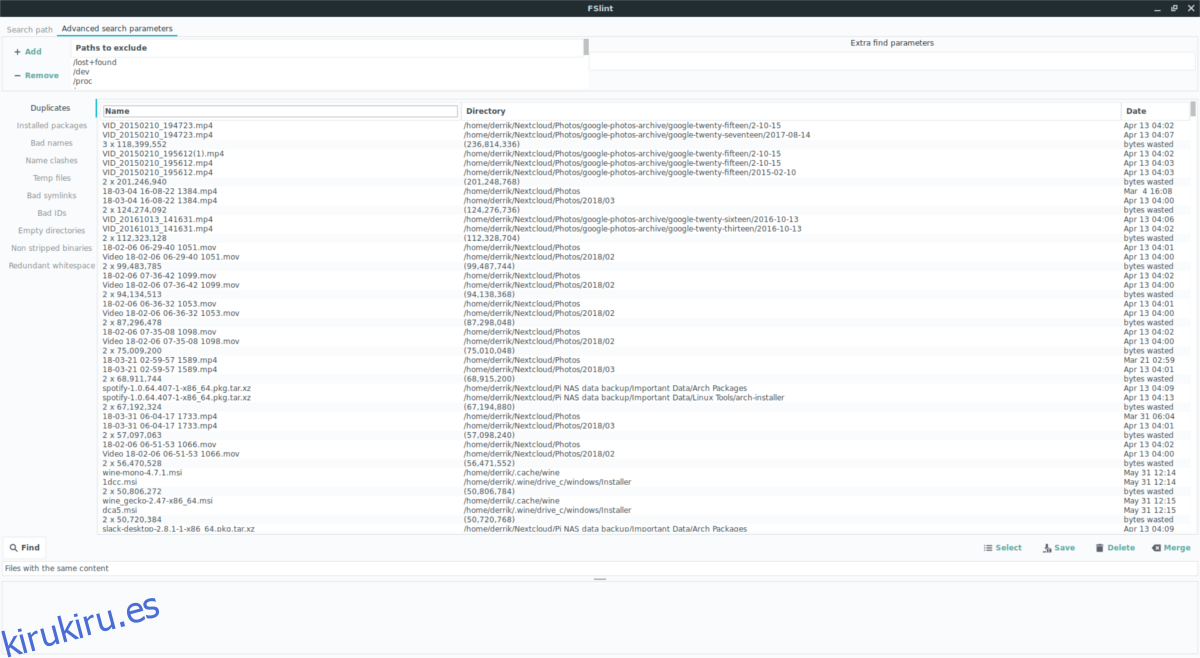
Al hacer clic en «buscar» se iniciará el escaneo, y llevará algún tiempo, así que tenga paciencia. Cuando finalmente se complete, podrás modificar los archivos. Revise la lista y determine cómo le gustaría continuar.
Fusionar archivos
Una forma en que Fslint puede recuperar espacio en el disco duro es detectando archivos duplicados y combinándolos. Para hacer esto, ejecute un escaneo. Cuando se complete el escaneo, revise la lista y seleccione cualquier archivo que le gustaría fusionar. Haga clic en «fusionar» en la parte inferior derecha para finalizar la fusión.
¿Tiene muchos archivos para fusionar y no tiene ganas de hacerlo a mano? Busque el botón «seleccionar», ya que tiene muchas opciones para seleccionar archivos de forma masiva.
Eliminar archivos
Si fusionar no es lo que desea, Fslint le permitirá eliminar duplicados y recuperar el espacio de su disco duro rápidamente. Para eliminar duplicados, ejecute un escaneo. Una vez finalizada la exploración, mire la lista y seleccione un elemento para eliminar. Haga clic en el botón «eliminar» en la parte inferior para finalizar la eliminación.
Eliminar muchos archivos a la vez puede ser molesto, ¡así que no se olvide de la opción de selección masiva en Fslint! Haga clic en «seleccionar» para revelar formas de seleccionar varios archivos a la vez.
Limpieza de espacios en blanco
Fslint hace mucho más que eliminar archivos duplicados. Tiene otras funciones útiles, tantas que sería una tarea difícil repasar. Una característica tan útil que tiene este programa es su capacidad para hacer archivos más pequeños eliminando espacios en blanco (también conocidos como espacios largos entre el texto).
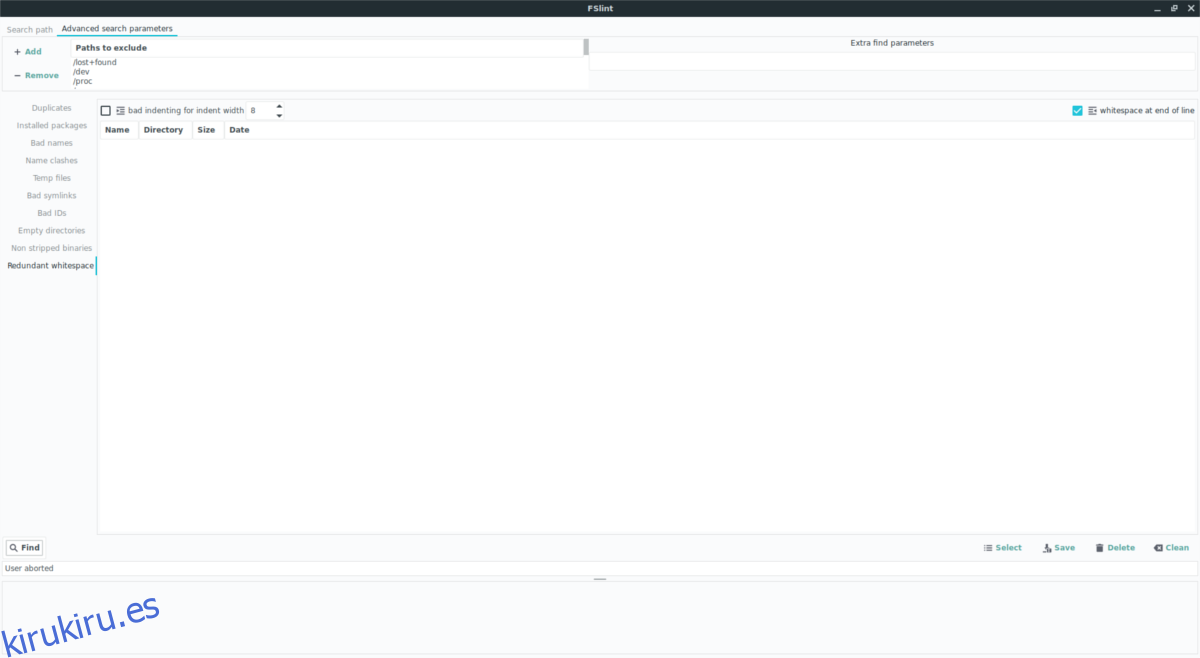
Para acortar los archivos, busque «Espacio en blanco redundante» en el menú lateral, selecciónelo, haga clic en el cuadro junto a «sangría incorrecta para el ancho de la sangría» y haga clic en el botón «Buscar». Seleccionar esta opción le dirá al programa Fslint que escanee su sistema de archivos Linux en busca de archivos y los analice. Este proceso llevará un poco de tiempo, pero cuando se complete, verá una lista de archivos que Fslint considera desordenados.
¿Quiere ahorrar espacio en el disco duro? Si es así, revise la lista de archivos devueltos en Fslint y selecciónelos. Una vez que haya encontrado los archivos que desea mejorar, haga clic en el botón «limpiar».
Tenga en cuenta que no es necesario limpiar los espacios en blanco y que solo debe seleccionar esta opción si está seguro de que desea continuar. Muchos archivos del sistema en Linux son seguros para editar. Dicho esto, nunca es una buena idea modificar archivos que no comprenda completamente. Para obtener mejores resultados, lea el manual de Fslint.